Cách khắc phục sự cố kết nối Bluetooth trên Windows 10

Khắc phục sự cố Bluetooth trên Windows 10 với các bước đơn giản nhưng hiệu quả, giúp thiết bị kết nối trở lại bình thường.
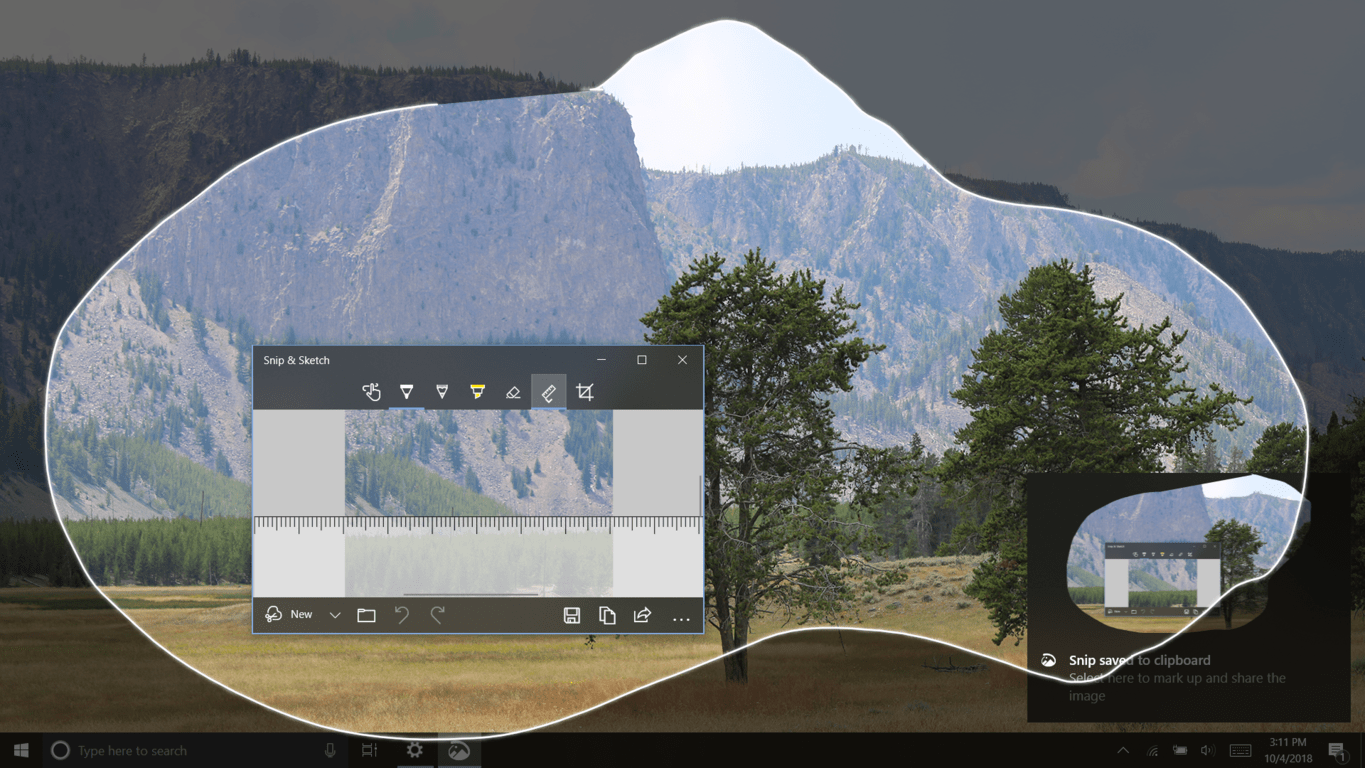
Windows 10 đi kèm với các công cụ ảnh chụp màn hình được tích hợp sẵn:
Nhấn phím "Print Screen" để nhanh chóng chụp ảnh màn hình và sao chép nó vào khay nhớ tạm của bạn.
Ngoài ra, hãy mở ứng dụng "Snip & Sketch" bằng cách tìm kiếm nó trong menu Start.
Nhấp vào nút "Mới" ở trên cùng bên trái của ứng dụng để chụp ảnh màn hình.
Sau khi chụp ảnh màn hình, bạn có thể chú thích nó bằng chuột, bút hoặc ngón tay.
Nhấn nút Lưu ở trên cùng bên phải của ứng dụng để lưu ảnh chụp màn hình của bạn dưới dạng tệp.
Mặc dù Windows đã có chức năng chụp ảnh màn hình tích hợp trong nhiều thập kỷ, nhưng Windows 10 gần đây đã nâng cao trải nghiệm chụp ảnh màn hình với ứng dụng Snip & Sketch mới. Chỉ khả dụng với Bản cập nhật Windows 10 tháng 10 năm 2018 và mới hơn, Snip & Sketch thay thế trải nghiệm Snipping Tool cũ, vẫn còn khả dụng. Trong hướng dẫn này, chúng tôi sẽ hướng dẫn bạn cách sử dụng nó để tạo và chú thích ảnh chụp màn hình.
Snip & Sketch kết hợp sự đơn giản của Snipping Tool với chức năng nâng cao của Microsoft Snip. Ứng dụng thứ hai là một dự án Microsoft Garage từ vài năm trước, chưa bao giờ được chú ý nhiều và không còn có sẵn để tải xuống. Người dùng hiện tại của cả Snip và Snipping Tool có thể thấy Snip & Sketch hiện phục vụ họ tốt hơn.
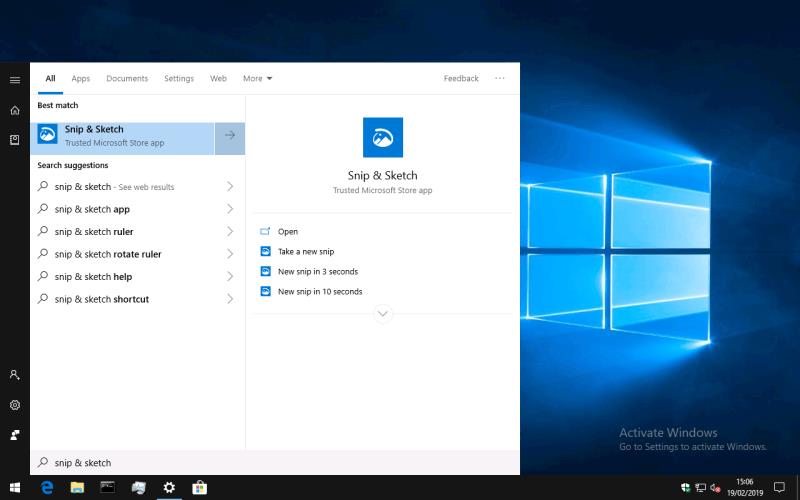
Để khởi chạy Snip & Sketch, hãy tìm kiếm tên của nó trong menu Bắt đầu. Tạo ảnh chụp màn hình mới đơn giản bằng cách nhấp vào nút "Mới" được đánh dấu ở trên cùng bên trái của ứng dụng. Sau khi nhấp vào "Mới", ứng dụng sẽ tự động thu nhỏ, giúp bạn có thể tự do chụp ảnh màn hình mọi thứ khác trên PC của mình.
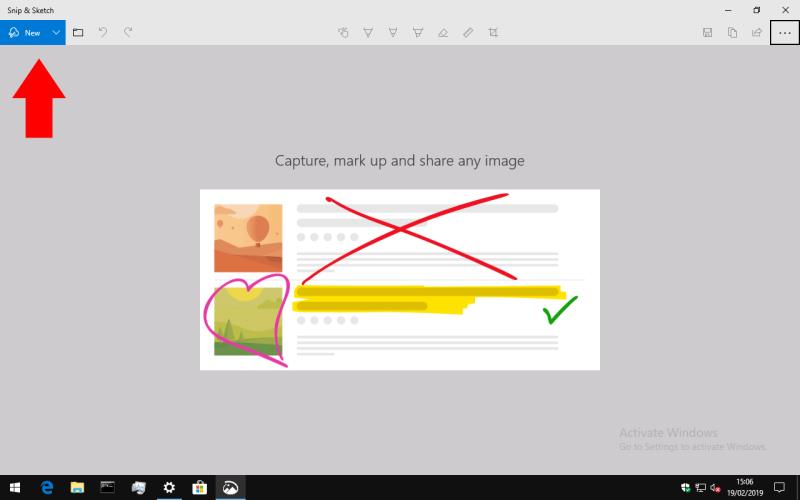
Theo mặc định, Snip & Sketch sẽ ở chế độ Hình chữ nhật. Điều này cho phép bạn kéo ra một vùng hình chữ nhật trên màn hình để chụp. Thanh công cụ ở đầu màn hình cho phép bạn chuyển sang chế độ Freeform (thực hiện lựa chọn vùng lasso) hoặc chế độ Toàn màn hình, chế độ này sẽ chụp toàn bộ màn hình của bạn. Chế độ vắng mặt đáng chú ý duy nhất là cắt cửa sổ, một tính năng của Microsoft Snip cho phép bạn chụp một cửa sổ duy nhất trên màn hình của mình.
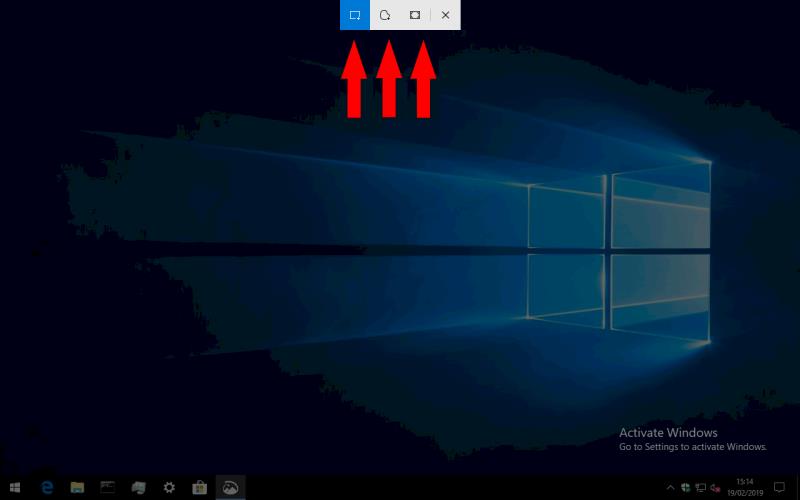
Nhấp và kéo bằng chuột để tạo ảnh chụp màn hình của bạn. Sau đó, hình ảnh đã chụp sẽ xuất hiện trong ứng dụng Snip & Sketch. Tại đây, bạn có thể chú thích ảnh chụp màn hình của mình bằng thanh công cụ Windows Ink ở đầu màn hình - mặc dù nó được sử dụng tốt nhất với bút kỹ thuật số, bạn cũng có thể sử dụng cảm ứng hoặc thậm chí chuột để đánh dấu một khu vực quan trọng.
Khi hoàn tất, bạn có thể sử dụng nút Lưu ở trên cùng bên phải hoặc phím tắt Ctrl + S để lưu hình ảnh của mình. Ngoài ra, Ctrl + C hoặc nút Sao chép sẽ sao chép hình ảnh vào khay nhớ tạm của bạn. Bạn cũng có thể chia sẻ trực tiếp với các ứng dụng khác bằng nút ở trên cùng bên phải bên cạnh menu dấu chấm lửng "…". Menu này cũng chứa một số tùy chọn bổ sung, bao gồm khả năng in hình ảnh của bạn.
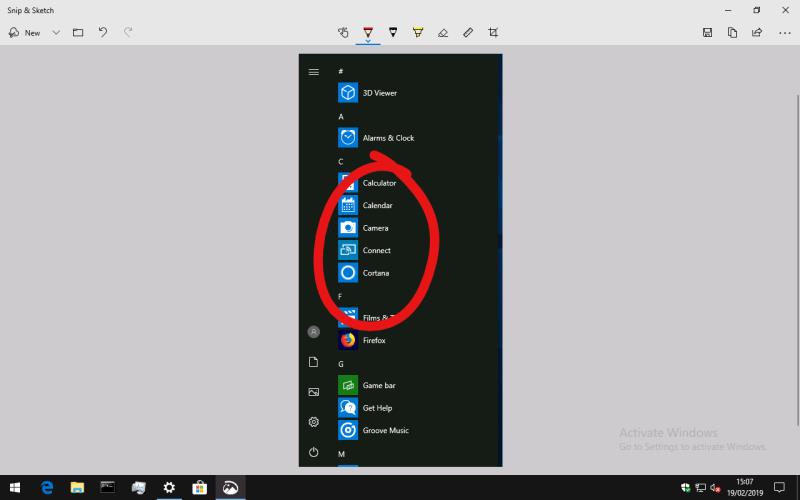
Nếu bạn chỉ muốn chụp ảnh màn hình cơ bản, các tính năng này có vẻ quá mức cần thiết. Rất may, Snip & Sketch tự động sao chép hình ảnh của bạn vào khay nhớ tạm ngay sau khi nó được tạo - không cần phải tự nhấn Ctrl + C nếu bạn không chỉnh sửa nó.
Ngoài ra, bạn có thể thực hiện thao tác nhấn tay cầm Snip & Sketch của phím bàn phím "Print Screen", vì vậy bạn có thể sử dụng nó mà không cần phải mở ứng dụng trực tiếp. Để kích hoạt tính năng này, hãy mở cài đặt của Snip & Sketch từ menu "..." và nhấp vào "Sử dụng nút PrtScn để mở ảnh chụp màn hình." Bạn sẽ được chuyển hướng đến ứng dụng Cài đặt để thực hiện thay đổi.
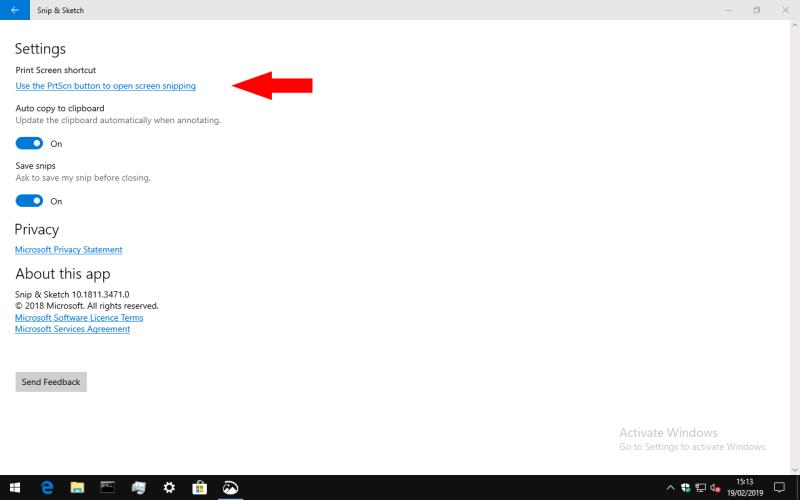
Cuối cùng, Snip & Sketch kết hợp các tính năng trễ chụp của Snipping Tool - chỉ cần nhấp vào mũi tên chỉ xuống bên cạnh nút "Mới" để chọn độ trễ 3 hoặc 10 giây. Rất tiếc, hiện không có cách nào để đặt thời gian trễ tùy chỉnh.
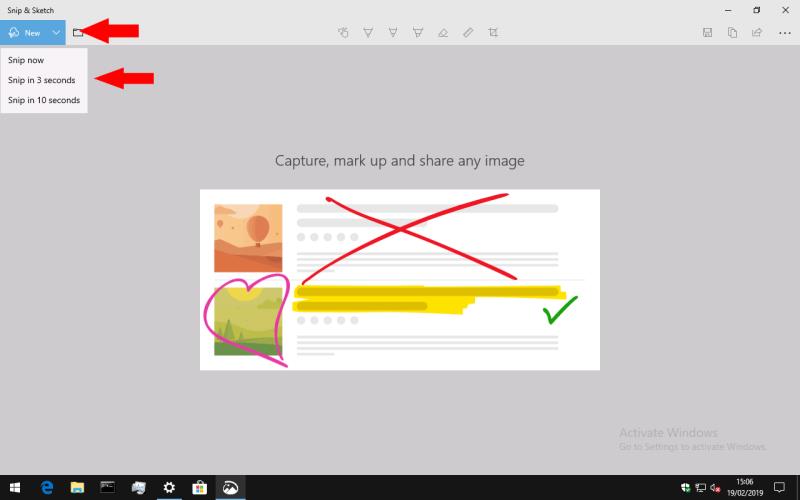
Đó là tất cả đối với Snip & Sketch, mặc dù chúng tôi mong đợi sẽ thấy nhiều tính năng mới được bổ sung trong tương lai. Nếu bạn đang sử dụng phiên bản Windows 10 cũ hơn không bao gồm ứng dụng, hãy nhớ rằng bạn vẫn có thể sử dụng Snipping Tool để chụp ảnh chụp màn hình với chức năng tương tự. Phím "Print Screen" cổ điển cũng là một tùy chọn tiện lợi, cho phép bạn chụp toàn bộ màn hình và lưu vào khay nhớ tạm.
Khắc phục sự cố Bluetooth trên Windows 10 với các bước đơn giản nhưng hiệu quả, giúp thiết bị kết nối trở lại bình thường.
Làm thế nào để nhận trợ giúp trong Windows 10 là một câu hỏi cần thiết. Đọc tiếp để tìm ra phương pháp tốt nhất giúp giải quyết các vấn đề liên quan đến Microsoft Windows 10.
Khám phá cách đồng bộ hóa cài đặt Windows 10 của bạn trên tất cả các thiết bị với tài khoản Microsoft để tối ưu hóa trải nghiệm người dùng.
Tất cả các máy tính Windows 10 được sản xuất từ năm 2010 trở đi đều hỗ trợ cấu hình màn hình kép mà không gặp bất kỳ sự cố nào.
Nếu Windows thông báo rằng đã xảy ra lỗi khi tạo thư mục, hãy đảm bảo sử dụng tài khoản quản trị và tắt quyền truy cập thư mục được Kiểm soát.
Nếu bạn muốn tắt Tin tức và Sở thích, hãy nhấp chuột phải vào thanh tác vụ, chọn tính năng và nhấp vào tùy chọn Tắt.
Để khắc phục lỗi Nhóm CAA301F7, hãy chạy ứng dụng ở chế độ tương thích với quyền quản trị viên và xóa dữ liệu đăng nhập Nhóm của bạn khỏi Trình quản lý thông tin xác thực.
Nếu màn hình cảm ứng Surface Book của bạn không phản hồi, hãy chạy Bộ công cụ chẩn đoán bề mặt của Microsoft và kiểm tra xem công cụ có khắc phục được sự cố không.
Nếu máy tính của bạn không thể đồng bộ hóa với time.windows.com, hãy khởi động lại dịch vụ Windows Time. Sau đó, hãy thử kết nối với một máy chủ thời gian thay thế.
Nếu Microsoft Edge không khởi chạy ở chế độ toàn màn hình, hãy bật Chế độ tối đa khi khởi động, cập nhật trình duyệt và xóa bộ nhớ cache và cookie của bạn.
Nếu xảy ra lỗi khi phát hành Giao diện Ethernet hoặc Wi-Fi, hãy chạy trình khắc phục sự cố Internet và cập nhật trình điều khiển mạng.
Máy tính Windows 10 của bạn không thể kết nối từ xa với máy tính khác? Dưới đây là một số mẹo để làm cho vấn đề biến mất.
Nếu Surface Pen của bạn ngừng hoạt động, hãy kiểm tra kỹ cài đặt áp lực bút của bạn và chạy Bộ công cụ chẩn đoán bề mặt Microsofts.
Để sửa lỗi Netflix trên Microsoft Edge, hãy xóa bộ nhớ cache và cookie của trình duyệt, cập nhật trình duyệt và bật PlayReady DRM.
Mẹo ngắn và dễ dàng này sẽ ngăn bạn nhận được các phiếu giảm giá không mong muốn khi sử dụng Microsoft Edge. Mất chưa đầy một phút.
Nếu bạn không thể đăng nhập vào tài khoản OneDrive của mình, hãy xóa thông tin đăng nhập OneDrive của bạn khỏi Thông tin đăng nhập Windows và tắt phần mềm chống vi-rút của bạn.
Nếu OneDrive không thể tạo thư mục của bạn ở vị trí bạn đã chỉ định, hãy chỉnh sửa quyền của người dùng, tắt phần mềm chống vi-rút của bạn hoặc cài đặt lại OneDrive.
Để tắt các mục nổi bật tìm kiếm trên Windows 10, hãy nhấp chuột phải vào Thanh tác vụ, chọn menu Tìm kiếm và xóa tùy chọn Hiển thị các mục nổi bật tìm kiếm.
Ứng dụng Microsoft Store mới dành cho Windows 10 sẽ có thiết kế mới, khả năng sử dụng tốt hơn và sẽ giúp các nhà phát triển gửi ứng dụng dễ dàng hơn.
Windows 10 có bộ phân tích bộ nhớ để xác định và xóa các tệp và ứng dụng không sử dụng để giải phóng dung lượng cũng như hướng dẫn cách sử dụng tính năng này.
Nếu bạn không thể tắt các tìm kiếm thịnh hành trên Google Chrome, hãy thử các phương pháp như xóa bộ nhớ cache, chặn cookie và cập nhật trình duyệt.
Dưới đây là cách bạn có thể tận dụng tối đa Microsoft Rewards trên Windows, Xbox, Mobile, mua sắm, v.v.
Nếu bạn không thể dán dữ liệu tổ chức của mình vào một ứng dụng nhất định, hãy lưu tệp có vấn đề và thử dán lại dữ liệu của bạn.
Hướng dẫn chi tiết cách xóa nền khỏi tệp PDF bằng các công cụ trực tuyến và ngoại tuyến. Tối ưu hóa tài liệu PDF của bạn với các phương pháp đơn giản và hiệu quả.
Hướng dẫn chi tiết về cách bật tab dọc trong Microsoft Edge, giúp bạn duyệt web nhanh hơn và hiệu quả hơn.
Bing không chỉ đơn thuần là lựa chọn thay thế Google, mà còn có nhiều tính năng độc đáo. Dưới đây là 8 mẹo hữu ích để tìm kiếm hiệu quả hơn trên Bing.
Khám phá cách đồng bộ hóa cài đặt Windows 10 của bạn trên tất cả các thiết bị với tài khoản Microsoft để tối ưu hóa trải nghiệm người dùng.
Đang sử dụng máy chủ của công ty từ nhiều địa điểm mà bạn quan tâm trong thời gian này. Tìm hiểu cách truy cập máy chủ của công ty từ các vị trí khác nhau một cách an toàn trong bài viết này.
Blog này sẽ giúp người dùng tải xuống, cài đặt và cập nhật driver Logitech G510 để đảm bảo có thể sử dụng đầy đủ các tính năng của Bàn phím Logitech này.
Bạn có vô tình nhấp vào nút tin cậy trong cửa sổ bật lên sau khi kết nối iPhone với máy tính không? Bạn có muốn không tin tưởng vào máy tính đó không? Sau đó, chỉ cần xem qua bài viết để tìm hiểu cách không tin cậy các máy tính mà trước đây bạn đã kết nối với iPhone của mình.


























